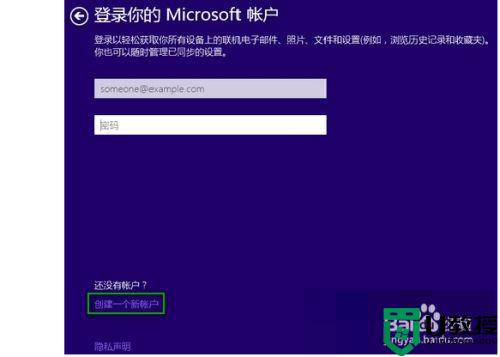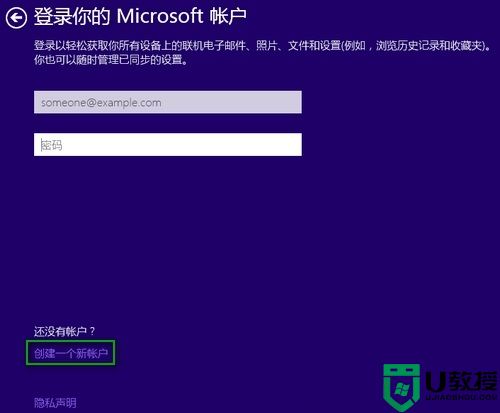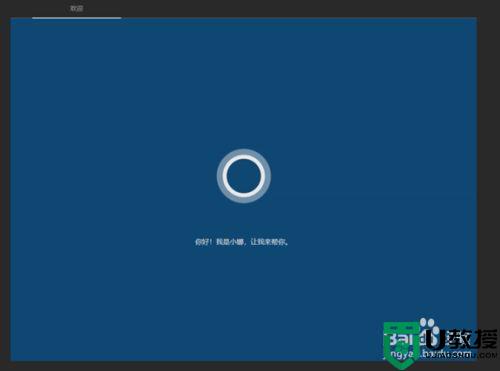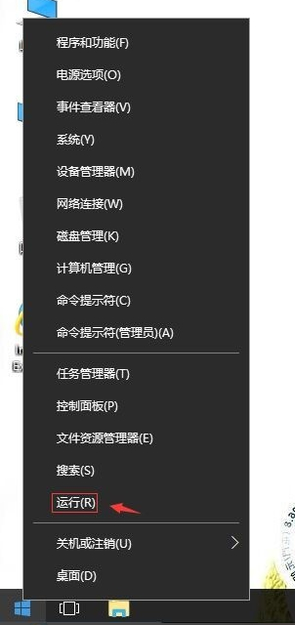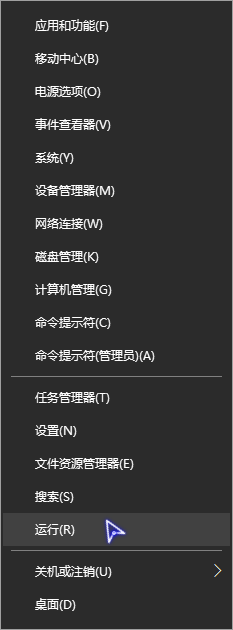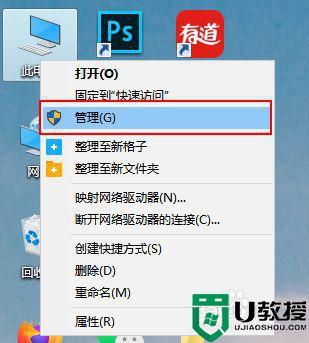如何跳过win10首次开机设置(oobe)设置
对于电脑中新安装的原版win10系统,在第一次启动的过程中,都会有一个相应的(oobe)界面需要用户对系统的常用功能进行设置,比如win10系统激活,office的激活,以及硬盘分区等,对此如何跳过win10首次开机设置(oobe)设置呢?接下来小编就来给大家说说设置方法。
推荐下载:win10系统32位纯净版
具体方法:
1、选择国家语言;

2、选择键盘布局;
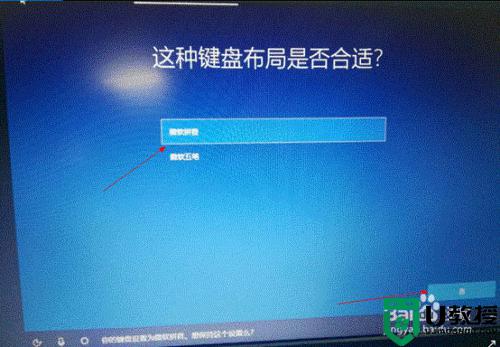
3、选择跳过;

4、连接网络依旧选择跳过;
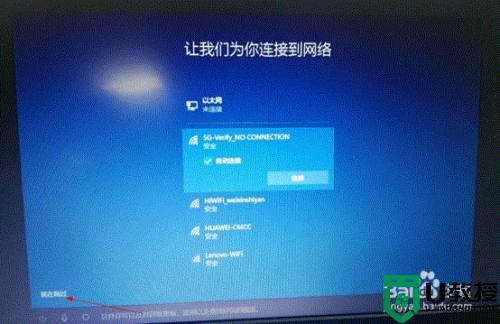
5、设置一个账号名字(非联网状态就可以直接创建本地账户,不会出现输入微软账户的提示界面);
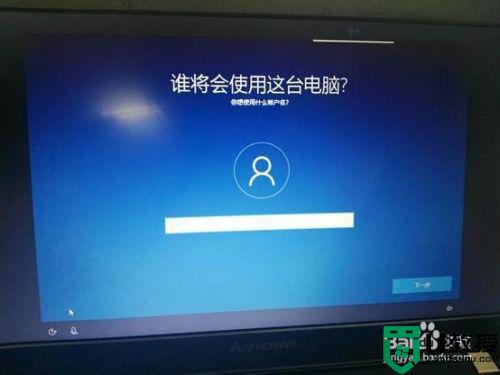
6、设置密码(这一步可以跳过,后面再弄,在这里设置会很慢)
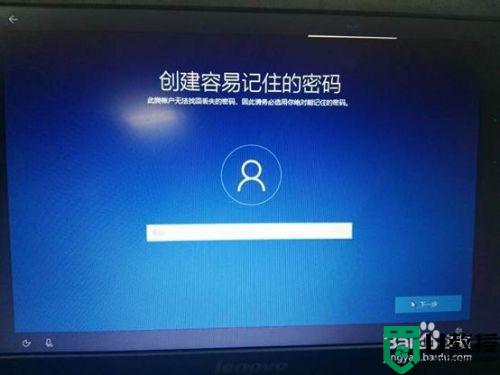
7、设置一个密码提示(不可与密码重复);
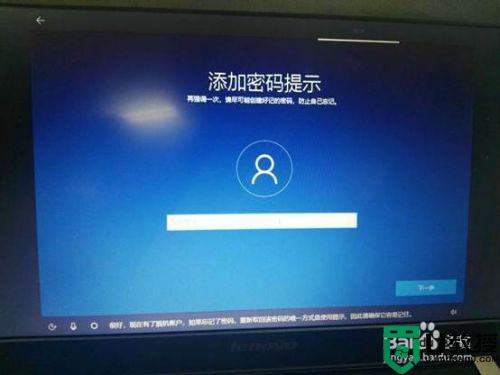
8、选择是否启用小娜功能;
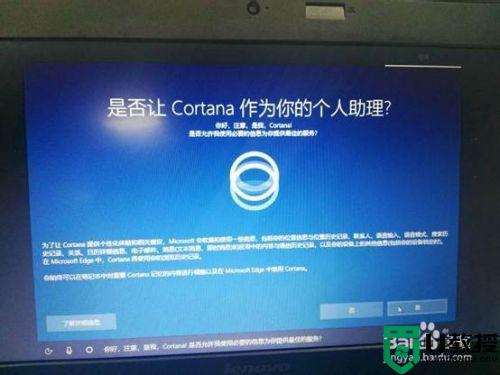
9、隐私设置;

10、之后等待进入桌面;


11、进入桌面-设置桌面图标;

12、鼠标在桌面空白处-右击-点“个性化”;
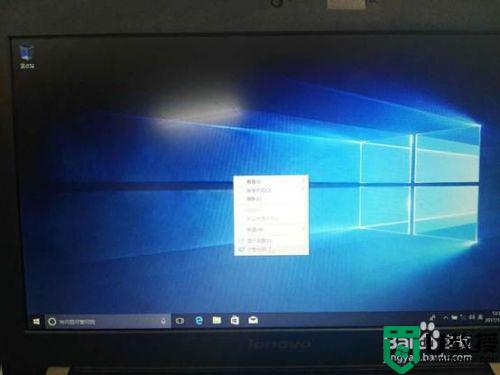
13、选择“主题”,点击“桌面图标设置”;
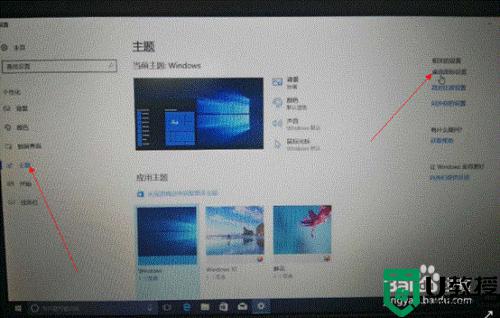
14、把这些选项打钩,点确定就可以了。
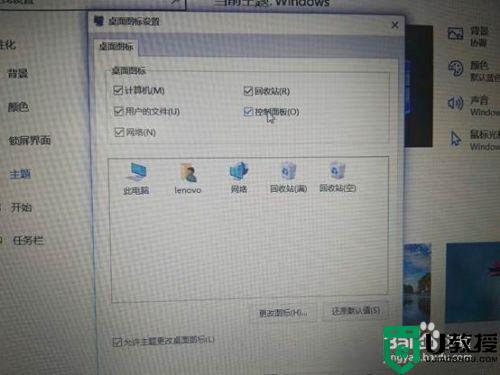
15.桌面图标就设置好了。

以上就是小编教大家的跳过win10首次开机设置(oobe)设置方法了,还有不懂得用户就可以根据小编的方法来操作吧,希望能够帮助到大家。